Reklama
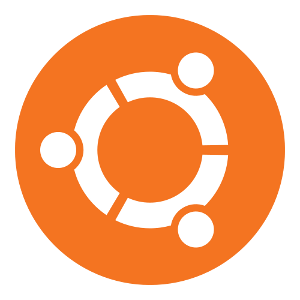 Jeśli to odkryjesz Windows 8 to nie do końca twoja herbata Właściwie to wykorzystaliśmy - co MakeUseOf myśli o systemie Windows 8?Jeśli jeszcze nie zainstalowałeś systemu Windows 8; nie martw się, jesteśmy pisarzami technologii - naszym zadaniem jest przetestowanie tych rzeczy dla Ciebie. Sporo pracowników MakeUseOf, w tym ja, podjęło się i ... Czytaj więcej , i nie ma żadnej możliwej ścieżki do obniżenia wersji, dobrym pomysłem może być podwójne uruchomienie z Linuksem, aby mieć alternatywny system operacyjny, którego można użyć. Dla większości ludzi korzystanie z Ubuntu jest doskonałym wyborem ze względu na jego popularność, wybór oprogramowania, wsparcie sprzętowe i łatwość użytkowania. Jeśli jednak chcesz uruchomić podwójnie, musisz zrobić kilka rzeczy, aby móc cieszyć się instalacją Linuksa.
Jeśli to odkryjesz Windows 8 to nie do końca twoja herbata Właściwie to wykorzystaliśmy - co MakeUseOf myśli o systemie Windows 8?Jeśli jeszcze nie zainstalowałeś systemu Windows 8; nie martw się, jesteśmy pisarzami technologii - naszym zadaniem jest przetestowanie tych rzeczy dla Ciebie. Sporo pracowników MakeUseOf, w tym ja, podjęło się i ... Czytaj więcej , i nie ma żadnej możliwej ścieżki do obniżenia wersji, dobrym pomysłem może być podwójne uruchomienie z Linuksem, aby mieć alternatywny system operacyjny, którego można użyć. Dla większości ludzi korzystanie z Ubuntu jest doskonałym wyborem ze względu na jego popularność, wybór oprogramowania, wsparcie sprzętowe i łatwość użytkowania. Jeśli jednak chcesz uruchomić podwójnie, musisz zrobić kilka rzeczy, aby móc cieszyć się instalacją Linuksa.
Kilka dodatkowych uwag: jak może sugerować tytuł tego artykułu, ten artykuł dotyczy instalacji Ubuntu po tym, jak Windows 8 jest już na twoim komputerze. Instalowanie dowolnej wersji systemu Windows po instalacji Ubuntu będzie wymagało innego procesu, który nie zostanie tutaj omówiony. Ponadto instrukcje te można zastosować do dowolnej innej dystrybucji opartej na Ubuntu bez żadnych modyfikacji.
W ten sposób można również zainstalować dystrybucje inne niż Ubuntu z niewielkimi modyfikacjami instrukcji. W przypadku tych dystrybucji najlepiej sprawdzić oficjalne wytyczne w dokumentacji projektu, ale należy zastosować podobny proces.
Pobierz i nagraj Ubuntu
Jeśli jeszcze tego nie zrobiłeś, pobierz kopię najnowszej wersji Ubuntu (13.04 Ubuntu 13.04: Co nowego w Raring Ringtail? [Linux]25 kwietnia ukazała się najnowsza wersja jednej z najpopularniejszych dystrybucji Linuksa - Ubuntu 13.04, o nazwie kodowej „Raring Ringtail”. W przeciwieństwie do poprzednich wersji Ubuntu, 13.04 nie oferuje nowych, niezwykłych funkcji wizualnych, które ... Czytaj więcej w momencie pisania tego tekstu) i nie zapomnij upewnić się, że otrzymujesz wersję 64-bitową zamiast wersji 32-bitowej, ponieważ zawiera wsparcie EFI, jeśli jej potrzebujesz. Po pobraniu nagraj plik ISO na DVD lub Pamięć flash USB.
Istnieją teraz dwa różne sposoby instalacji Ubuntu - prosty, zautomatyzowany sposób, który dba o wszystko za Ciebie, lub proces ręczny, który daje większą kontrolę.
Prosta droga

Uruchom komputer przy użyciu nowego nośnika Ubuntu. Instalator zaszedł już tak daleko, że niewiele trzeba zrobić samodzielnie. Po zakończeniu ładowania mediów pojawi się pytanie, czy chcesz wypróbować lub zainstalować Ubuntu. Wybierz język od lewej i kliknij zainstalować. Powinieneś teraz móc wybrać „Zainstaluj Ubuntu obok nich”, Który wprowadzi wszystkie niezbędne zmiany na twoim komputerze, aby zrobić miejsce dla Ubuntu i zainstalować go poprawnie w systemie, bez względu na to, czy zainstaluje on systemy operacyjne w starszym trybie BIOS, czy w nowym Tryb EFI.
Zanim instalator wprowadzi zmiany na dysku, zapyta Cię, jak chcesz podzielić dysk twardy między dwoma systemami operacyjnymi, więc podejmij taką decyzję, jak chcesz i kontynuuj instalacja.
Sposób ręczny
Po pierwsze, musisz zrobić miejsce na dysku twardym do instalacji Ubuntu. Chociaż na dysku twardym może znajdować się wolne miejsce na partycji Windows, tak naprawdę potrzebujesz zmniejszyć samą partycję, aby uzyskać niezbędną przestrzeń do utworzenia partycji Ubuntu.
Można to zrobić na dwa sposoby - za pomocą Narzędzi do zarządzania dyskami w systemie Windows (można je znaleźć, klikając prawym przyciskiem myszy „Komputer”W menu Start i wybierając Zarządzać, a następnie w lewym panelu) lub za pomocą narzędzia do partycjonowania, takiego jak GParted w środowisku Live Ubuntu.
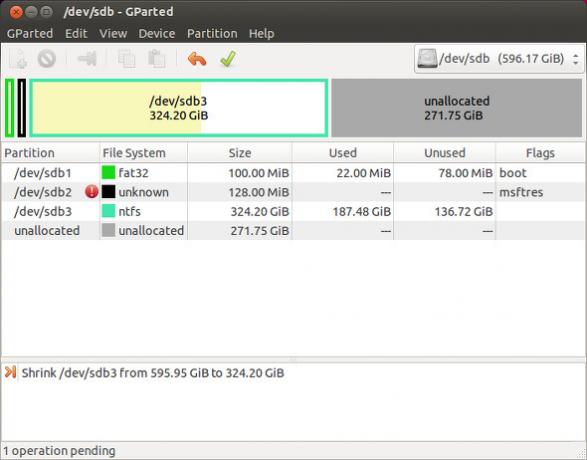
Zazwyczaj na dysku twardym znajdują się dwie lub trzy partycje - wszystkie są związane z instalacją systemu Windows. Po prostu zmniejsz największą z tych partycji o tyle miejsca, ile chcesz dać swojej instalacji Ubuntu. Zmniejszasz tę partycję, ponieważ dwie pozostałe są związane z procesem uruchamiania systemu Windows i nie powinny być w żaden sposób zmieniane. Po zmniejszeniu partycji nie musisz tworzyć nowych partycji dla instalacji Linux, ponieważ utworzysz niezbędne partycje w instalatorze Ubuntu.
Uruchom komputer z nośnika Ubuntu i wybierz instalację systemu operacyjnego. Pamiętaj, czy widziałeś fioletowy ekran z małą ikoną klawiatury w dolnej środkowej części, czy czarno-białe menu wyboru podczas ładowania mediów, ponieważ jest to ważne później. Na pytanie o przydzielenie miejsca wybierz „Coś innego”. Spowoduje to otwarcie ekranu edytora partycji, w którym można tworzyć partycje. Musisz utworzyć tutaj 1-2 partycje, w zależności od systemu i własnych preferencji.
Uruchomienie systemu BIOS
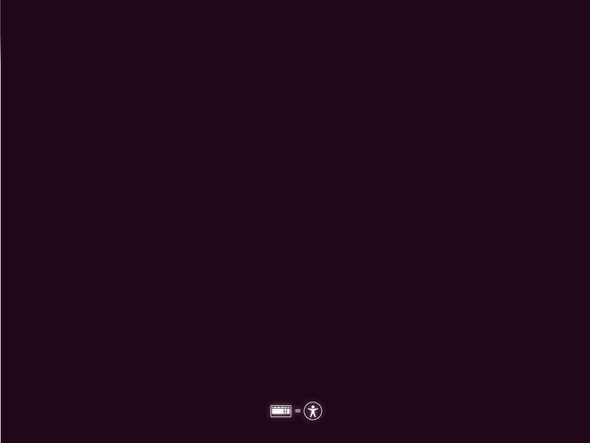
Jeśli zobaczyłeś fioletowy ekran podczas ładowania nośnika, oznacza to, że system użył starszego systemu BIOS do uruchomienia nośnika. W przydzielonej przestrzeni możesz utworzyć partycję Linux (najlepiej ext4) i ustawić jej punkt montowania na root („/”). Jeśli chcesz mieć partycję wymiany (która służy jako miejsce dla danych przechowywanych w pamięci RAM w celu przejścia do hibernacji lub jako kontener przelewowy), możesz zostawić wystarczającą ilość miejsca, aby je utworzyć. Dobrą zasadą jest, aby partycja wymiany była dwa razy większa niż zainstalowana ilość pamięci RAM.
Nie zapominaj również, że jeśli skończysz mieć więcej niż cztery partycje, najpierw musisz utworzyć partycję rozszerzoną, która obejmuje całe nieprzydzielone miejsce na dysku twardym przed utworzeniem systemu Linux i zamianą partycji w rozszerzonym przegroda. Po wykonaniu tej czynności kontynuuj resztę instalacji. Ubuntu zainstaluje GRUB na twoim MBR, co pozwoli ci wybierać pomiędzy Ubuntu a Windows podczas każdego rozruchu.
Rozruch EFI

Jeśli zobaczyłeś czarno-biały ekran wyboru, oznacza to, że system użył EFI do uruchomienia nośnika. Wybierz „Coś innego”, Gdy zostaniesz zapytany o sposób przydzielania miejsca. Prawdopodobnie zechcesz ponownie użyć partycji EFI systemu Windows, ponieważ partycje EFI muszą znajdować się na początku dysku twardego, a także użycie go w systemie Ubuntu nie zniszczy zawartości potrzebnej do rozruchu Windows Partycja EFI powinna być sformatowana jako FAT32 i zwykle ma tylko 100 MB.
Możesz zwiększyć ten rozmiar do 200 MB, jeśli chcesz przejść przez walkę z koniecznością przesunięcia innych partycji w pierwszej kolejności, aby zrobić pokój. Następnie wybierz partycję EFI i ustaw jej punkt montowania na /boot/efi jeśli jeszcze nie jest.

Następnie kontynuuj tworzenie partycji Linux (i zamień partycję w razie potrzeby) i zakończ instalację. Zainstalowana zostanie wersja GRI EFI, która pozwoli ci wybierać między Windows a Ubuntu podczas każdego rozruchu.
Rozwiązywanie problemów i wnioski
Te wskazówki powinny pomóc w podwójnym uruchomieniu Windows 8 i Ubuntu. Szansa wystąpienia jakichkolwiek problemów jest bardzo niska, ale możesz skomentować artykuł w razie jakichkolwiek pytań. Jedynym problemem jest to, że podczas próby uruchomienia nośnika instalacyjnego Ubuntu pojawi się błąd „Bezpiecznego rozruchu” lub „podpisu”. Jeśli tak się stanie, musisz przejść do systemu BIOS i wyłączyć opcję bezpiecznego rozruchu. Inne rozwiązywanie problemów można znaleźć w tym artykule na instalowanie systemu Linux na komputerze z systemem Windows 8 Jak zainstalować Ubuntu na nowym komputerze z systemem Windows 8?Wprowadzenie komputerów osobistych z preinstalowanym Windows 8 wprowadziło również kontrowersyjną modyfikację pod maską - Secure Boot. Bezpieczny rozruch to technologia dostępna na każdym nowym komputerze z systemem Windows ... Czytaj więcej .
Jeśli jesteś nowy w Ubuntu, sprawdź nasze świetne Przewodnik Ubuntu dla początkujących Ubuntu: Przewodnik dla początkującychCiekawi Cię Ubuntu, ale nie wiesz, od czego zacząć? Wszystko, czego możesz potrzebować, aby rozpocząć korzystanie z najnowszej wersji Ubuntu, znajduje się tutaj, napisane łatwym do zrozumienia, prostym językiem angielskim. Czytaj więcej !
Czy korzystasz z podwójnego rozruchu systemu Windows i Ubuntu? Jakie jest twoje stanowisko wobec EFI vs. BIOS? Daj nam znać w komentarzach!
Źródło zdjęcia: Ubuntu Wiki
Danny jest senior na University of North Texas, który lubi wszystkie aspekty oprogramowania open source i Linuksa.
